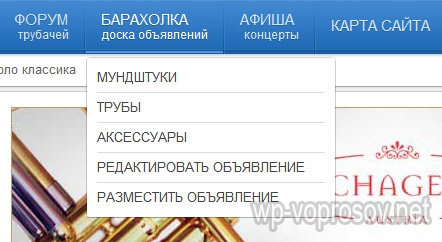- Как вставить флеш-объект в html-файл.
- Смотрите также:
- А вы тоже заметили, что чай у компьютера остывает быстрее
- Как вставить флеш на сайт
- Flash анимация для сайта
- Плагин для размещения flash анимации на сайте
- htmlka Справочник по html
- Примеры вставки в блог флеш-объектов (*.swf)
- Комментариев нет
- Как вставить флеш игры и swf ролики на сайт
Как вставить флеш-объект в html-файл.
Флеш, mp3, mp4, flv, avi, 3gp — для HTML всего лишь объекты, которые вставляются в хтмл-файл при помощи уже знакомого нам тега OBJECT. Если в предыдущих объектах(графика, аплеты, фреймы) у нас была альтернативная замена(img, ifame, APPLET), то для этих типов файлов альтернативы нет, но не расстраивайтесь. Все эти типы файлов объединяет флеш-плеер, который установлен у 98% посетителей. Но об всем по порядку.
Как вставить флеш-объект в html-файл.
Почти все флеш-файлы имеют расширение «.SWF»(file.swf), с этим типом мы и будем работать.
Самый простой способ вставить флеш-объеккт в в HTML-файл:
Мы в тег object помещаем атрибут data с адресом нашего флеш-объекта и указываем тип при помощи атрибута type, в котором указываем что это приложение(application) которое должно обработаться флеш-плеером(x-shockwave-flash), а также устанавливаем размеры. Все-бы хорошо но не у всех этот плеер установлен или браузер не поддерживает данный тип файлов.
Более полный код выглядит так:
Результат:
1)Мы тегу object присвоили размеры, а также атрибутом codebase указали какая версия флеш-плеера нужна. По поводу версии, здесь все зависит от того что за объект, если это просто гримированная картинка в флеш, то подойдет и как в моем примере 6 версия, если используется ActionScript 2.0 то 7версия, а если ActionScript 3.0 то флеш-плеер должен быть не менее 10версии. Но запомните, чем выше требования — тем меньше шансов что пользователь ваш флеш-объект увидит.
2)Мы не атрибутом data, а тегом param передаем адрес нашего объекта.
3)Тег embed в спецификации по HTML-4 не описан вообще, он является дочерним для тега object, выступает в роли «патча»(заплатка), в данном случае используется для браузеров которые не понимают код указанный мной первым и дублирует для него размеры, указывает тип данных, а так-же если браузер не понимает атрибут data тега object.
Но если честно то нет смысла особо «заморачиваться» с флеш-обектами, так как, флеш-файлы вы можете только двумя способами получить:
1)Создать самому(самой) флеш-приложение, в этом случае ваш флеш-редактор сам сгенерирует хтмл код и вам останется только вставить этот код в нужную страницу и возможно немного отредактировать пути к объекту.
2)Установить какой-либо флеш-плеер, игрушку или просто флеш-банер, то в этом случае вам дадут только код нужного объекта, который вам нужно просто разместить на сайте. С плеерами немного сложнее но о них поговорим в следующей главе.
Смотрите также:
А вы тоже заметили, что чай у компьютера остывает быстрее
Как вставить флеш на сайт
Всем добрый день! Сегодня поговорим с вами о том, как вставить flash на сайт. Казалось бы, вопрос пустяковый. Если это баннер, то просто скопировать предложенный код и разместить в шаблоне, виджете или на странице через редактор. Если это flash анимация для сайта, то вставить при помощи того же кода, но прописанного самостоятельно. Однако и в этом несложном процессе есть свои тонкости, о которых мы сейчас поговорим.
Flash анимация для сайта
Итак, нам потребовалось разместить флэш анимацию на сайте. Для этого используется стандартный код:
На первый взгляд все правильно и ничто не предвещает проблем. Однако, если вы прокрутите страницу вверх, то увидите такую особенность, что размещенная таким образом flash анимация будет перекрывать админский тулбар — верхнюю черную панельку админа WordPress.
По большому счету, это не критично, поскольку данную панель видите только Вы и ваши помощники, если на блоге отключена регистрация пользователей. Но настоящие проблемы возникают, когда на сайте используется многоуровневое css меню, под которым размещен флэш баннер, который в этом случае его перекрывает.
Это происходит оттого, что flash всегда по глубине находится впереди блоков div. Чтобы этого избежать, нужно добавить всего лишь один дополнительный параметр в наш код:
В этом случае ролик flash ведет себя как обычное изображение. Также можно воспользоваться аналогичным параметром value=»transparent», но это создаст дополнительную нагрузку ни замедлит загрузку страницы. В конечном результате на код вставки флеш на сайт будет выглядеть так:
Плагин для размещения flash анимации на сайте
Если Вам приходится часто вставлять разные ролики или просто боитесь что-то неправильно написать в этом длинном коде, то можно воспользоваться плагином, который вставляет флеш на сайт автоматически — от вас требуется лишь указать адрес его расположения. Называется он WP-SWFObject. Как обычно, скачиваем и устанавливаем его, затем заходим в «Параметры > WP-SWFObject» и выполняем необходимые настройки. Здесь можно все оставить по умолчанию, кроме одного — пункта «Window Mode». Для того, чтобы вставить swf на сайт с учетом тех параметров, которые нам нужны, выберите здесь из выпадающего списка «OPAQUE» и сохраните настройки.
Теперь, чтобы вставить флэш на сайт, пропишите шорткод (его потом можно для удобства добавить на панель редактора)
В действии выглядеть будет так:
Для прямого размещения через шаблон используйте другой код:
Также при помощи данного плагина можно >>поместить видео из Youtube — вместо адреса ролика подставьте адрес видео вида «http://www.youtube.com/v/xCbCmmipqgM». Получить его можно, взяв из кода для встраивания старого типа — Поделиться > Сгенерировать html код > флажок на Использовать старый код встраивания.
htmlka Справочник по html
Любой флеш-файл с расширением *.swf можно вставить в блог.
Например, мы нашли игру «давим пузыри»: https://htmlka.com/wp-content/uploads/2011/08/bubble.swf
Вставим её в свой блог. Для этого ссылка должна быть «прямой» (заканчиваться на типичное расширение флеш-файлов *.swf)
Просто копируем адрес файла и ставим в код вместо «ссылка-на-файл«:
Копировать ссылку «Во весь экран» и отправить другу:
Полный код этой «флешки» для вставки в блог:
Меняем размер флеш-объекта, меняя значения:
width=450 — ширина 450 пикселов
height=300 — высота 300 пикселов
Для вставки с компа файлов с расширением *.swf помогают хостинги, рекомендуемые на стр. Вставка аудио — все они выдают «прямые» ссылки на файл. Получаем ссылку и ставим в код.
Всё 🙂
Примеры вставки в блог флеш-объектов (*.swf)
Копировать ссылку «Во весь экран» и отправить другу:
Копировать ссылку «Во весь экран»:
Копировать ссылку «Во весь экран»:
Погладь кошку. Но сначала поймай, потому что она норовит ускользнуть 🙂
Копировать ссылку «Во весь экран»:
Кликай левой кнопкой на поле и слушай мелодию от столкновения кругов. Нажать на «пробел» — сбросить мелодию. Наслаждайтесь!
Копировать ссылку «Во весь экран»:
Радио на флеше (включить — ползунок на on):
На флеше делают игры, приколы, открытки, оболочки для онлайн медиа-плееров. Есть даже виртуальная часовня на флеше (по умолчанию включается звук).
Комментариев нет
Sorry, the comment form is closed at this time.
Как вставить флеш игры и swf ролики на сайт
Чтобы отображать на сайте flash ролики или игры используется swf файлы. Например, я таким образом, создавал сайт с флеш играми, которые очень легко подключал за счет тега object.
Для этого вам понадобится загрузить swf файл в директорию сайта (пусть будет demo.swf в корневой папке) и прописать в html страничке следующий код:
Если вы откроете страницу с таким кодом, то увидите свою флешку (например, игру, которая будет работать). Это достаточно простой код. В нем мы выставили размеры, которые должен занимать swf на экране.
Более правильный код подключения ниже:
Он отличается от первого большим количеством параметров (param). classid — имеет константное значение, означающее, что мы используем ActiveX элемент.
Сами параметры вы можете дополнять, в зависимости от ваших задач внутри тега object:
— Качество ролика. Значения: low | autolow | autohigh | high | medium | best
— Заливка фона внутри области ролика, в формате #RRGGBB, например: #ffffff
— Включить ли автопроигрывание ролика. Значения: true | false.
— Нужно ли включать зацикливание ролика. То есть, если включено, то после окончания воспроизведения, начнет проигрывать его заново. Значения: true | false.
— Настраивает положение swf ролика внутри его фрэйма. Значения: l | r | t | b — влево, вправо, вверх и вниз
Существуют и другие параметры для управления swf, но этих основ будет достаточно для вставки обычных флэш анимаций и игр на сайт.